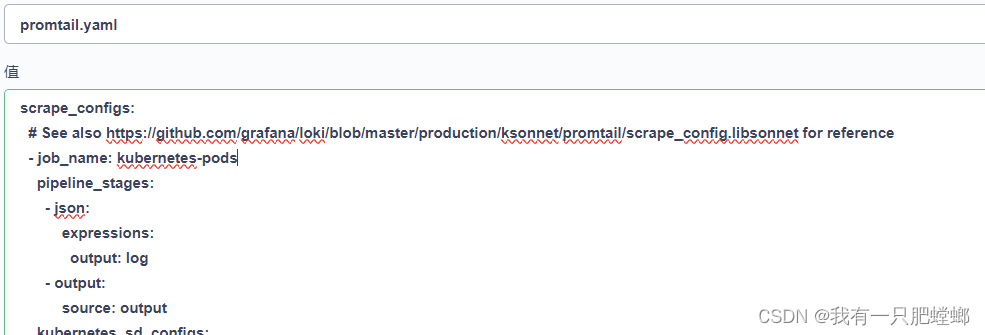文章目录
- 初步使用
- 参数设置
- VS Code插件
初步使用
Serial Monitor,即串行监视器,提供串口和TCP协议的通信监控功能。在插件栏搜索安装之后,按下Ctrl+·打开终端,终端界面会多出一个串行监视器选项卡,进入之后,即可看到如下界面

相比之下,串口设置较为简单,下面用TCP&UDP测试工具,来测试一下其TCP监视功能

参数设置
| 设置 | 说明 | 可选项 |
|---|---|---|
| 监视模式 | 选择串口或者TCP | |
| 查看模式 | 查看信息格式 | 文本/十六进制 |
| 端口 | 可连接设备的串口号 | 串口号 |
| 波特率 | 设备波特率 | 300 1200 2400 4800 9600 19200 38400 57600 74880 115200 230000 250000 \begin{matrix}300&1200&2400&4800\\9600&19200&38400&57600\\74880&115200&230000&250000\end{matrix} 300960074880120019200115200240038400230000480057600250000 |
| 主机 | TCP模式下的主机地址 | ip地址 |
| 端口 | 主机的端口号 | TCP端口号 |
| 行尾 | 发送信息时行尾的换行模式 | None, LF, CR, CRLF |
| 时间戳 | 在接收到的信息前面添加时间 | 开/关 |
| 自动滚动 | 返回消息自动滚动 | 开/关 |
| 自动重连 | 断开后自动重新连接 | 开/关 |
| 已发送消息回显 | 显示已发送信息 | 开/关 |
点击齿轮图标,可以进行更多设置
| 设置 | 说明 | 可选项 |
|---|---|---|
| 数据位 | 串口数据位 | 5 , 6 , 7 , 8 5, 6, 7, 8 5,6,7,8 |
| 停止位 | 串口停止位 | 1 , 1.5 , 2 1, 1.5, 2 1,1.5,2 |
| 奇偶校验 | 奇偶校验 | 无;奇数;偶数; 标记;空格; |
| DTR | 使用DTR线 | 开/关 |
| RTS | 使用RTS线 | 开/关 |
| 文件记录 | 选择文件目录后可开启, 将用文件记录接收的串口信息 | 开/关 |
| 切换线型线输出(SWO) | TCP模式下,支持SWO解码 | 开/关 |
VS Code插件
最后推荐一些有用的VS Code插件:
- 时间轴插件
- csv工具
- 用AI写代码
- 查看Word,Excel
- 二进制文件查看
- draw.io画流程图
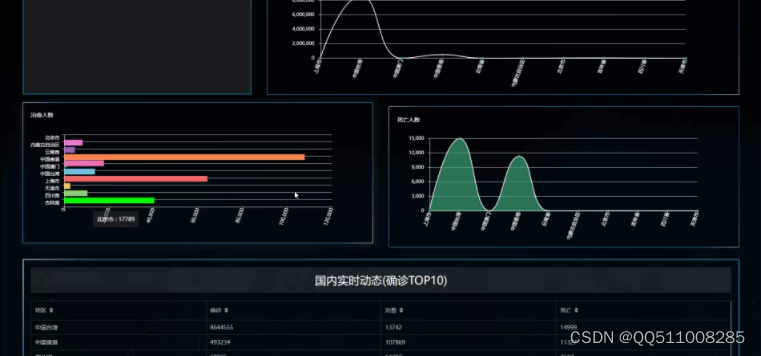



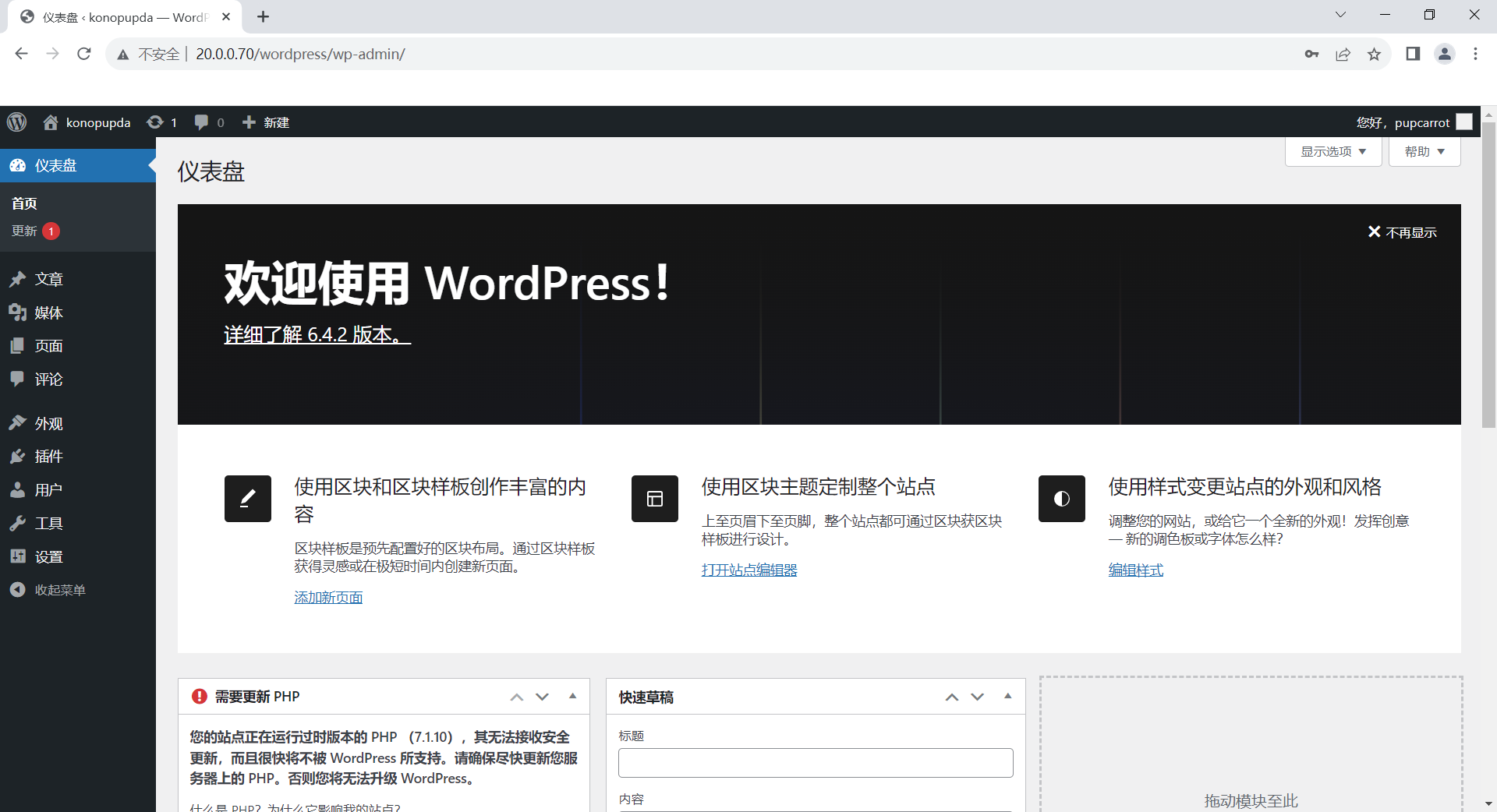



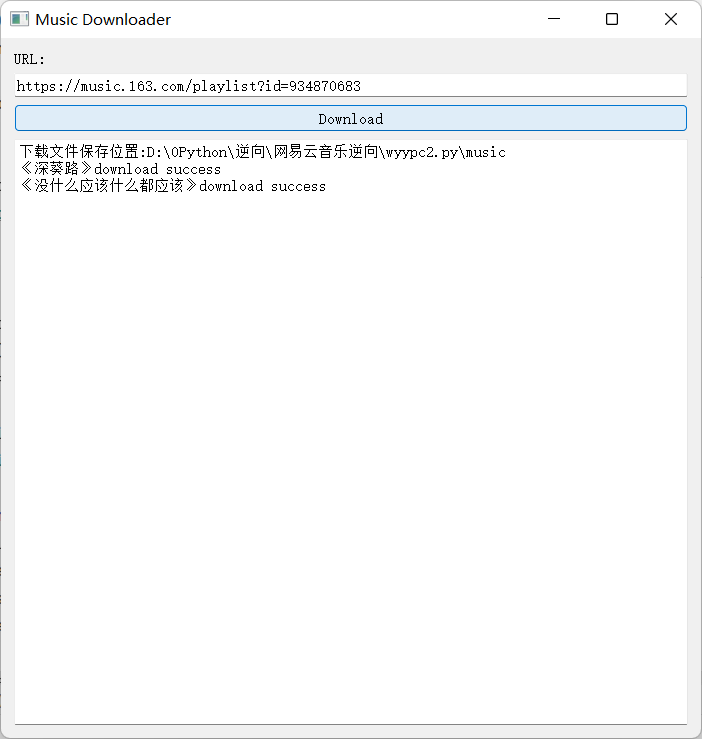
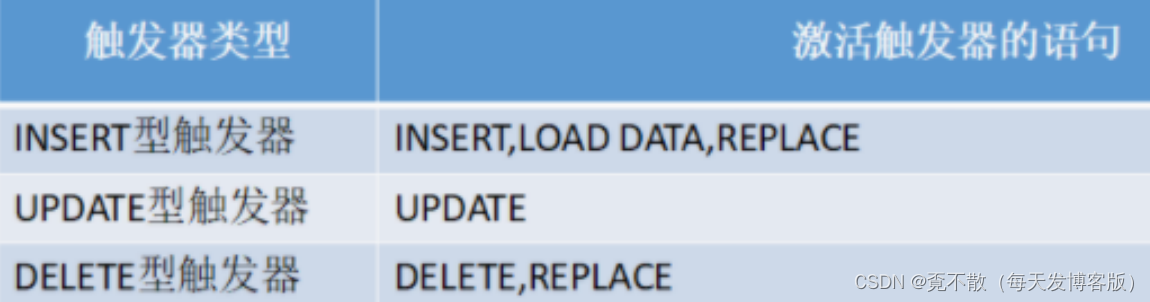

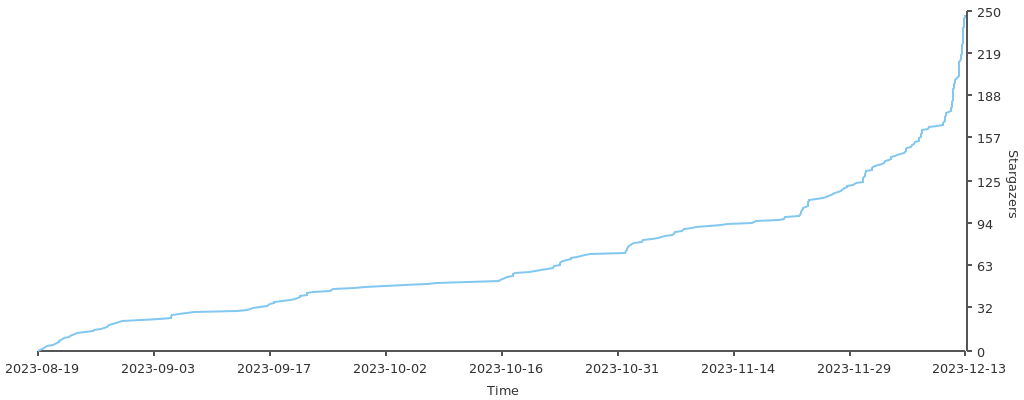
![[ 云计算 | Azure 实践 ] 在 Azure 门户中创建 VM 虚拟机并进行验证](https://img-blog.csdnimg.cn/direct/7d57aff1d1214ab9b11cbbbce77d1502.png)